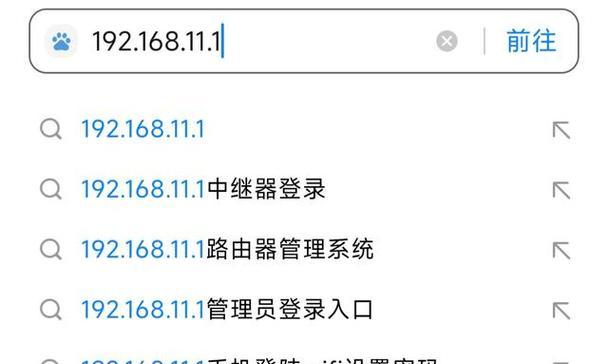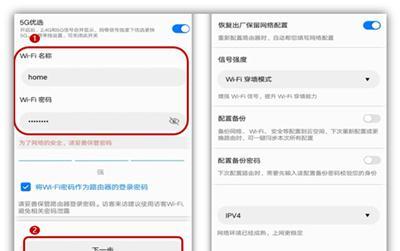在数码时代,网络已成为我们生活中不可或缺的一部分。然而,无线路由器的信号波动问题,经常困扰着用户。路由器波动严重将会直接影响到网络的稳定性,导致在线视频卡顿、游戏延迟增加,甚至出现掉线的情况。如何解决这一问题?本文将为您提供一系列设置建议和操作步骤,帮助您稳定网络连接,优化上网体验。
一、路由器固件更新
路由器固件是设备运行的底层软件,定期更新固件可以修复已知的bug,增强设备的性能和稳定性。
操作步骤:
1.登录路由器:在浏览器中输入路由器的IP地址,如192.168.1.1,输入登录账号和密码进行访问。
2.检查固件版本:登录成功后,查看当前的固件版本信息。
3.下载并更新固件:前往设备制造商的官方网站,查找与您的路由器型号对应的最新固件版本并下载。下载完毕后,按照网站上提供的更新固件的步骤进行操作。
注意事项:
更新固件前请确保您的网络连接稳定,并拥有足够的电量或者接入电源。
更新固件时不要断电或断开网络连接,以免造成路由器损坏。
二、无线信道选择和优化
无线信道的拥堵会导致网络信号波动,选择一个拥堵较少的信道可以有效改善网络速度。
操作步骤:
1.检查当前信道:在路由器设置界面中找到无线设置选项,查看当前使用的信道。
2.使用信道分析工具:可以通过第三方网站或APP,如“WiFi分析仪”,进行信道使用情况分析。
3.更改信道:根据信道分析结果,选择一个相对空闲的信道进行设置。
注意事项:
更换信道后,需要重启路由器以使更改生效。
不同国家和地区可用的无线信道可能不同,请根据当地规则选择合适的信道。
三、调整无线信号功率
无线路由器的信号发射功率过低或过高,都可能导致网络覆盖不均匀或信号波动。
操作步骤:
1.访问路由器设置:与检查固件版本的步骤相同,登录到路由器后台管理界面。
2.寻找无线发射功率设置:在无线设置或高级设置中找到功率控制选项。
3.根据环境调整功率:如果您的路由器离使用设备较近,可以适当降低功率;反之,如果网络覆盖范围较大,则可以适当提高功率。
注意事项:
调整发射功率应考虑到实际使用环境,保持信号质量的同时避免干扰其他设备。
四、设置QoS规则
QoS(QualityofService,服务质量)可以对网络流量进行管理和优先级划分,从而保证关键应用的网络需求。
操作步骤:
1.找到QoS设置:在路由器的高级设置或特定功能设置中找到QoS选项。
2.配置QoS规则:根据需要设置带宽限制或流量优先级,确保关键应用如视频会议、在线游戏等优先传送。
3.保存并重启路由器:完成QoS规则的设置后,保存更改并重启路由器。
注意事项:
QoS设置可根据实际网络使用情况进行调整,不同的网络环境可能需要不同的设置策略。
五、更新网络设备驱动
路由器的网络适配器驱动如果过时,也可能影响网络连接的稳定性。
操作步骤:
1.访问设备管理器:在计算机上,右键点击“我的电脑”或“此电脑”,选择“管理”。
2.查找网络适配器:在设备管理器中找到网络适配器部分。
3.更新驱动:右键点击网络适配器,选择“更新驱动软件”,按照提示操作。
注意事项:
确保下载的驱动版本与您的操作系统兼容。
更新驱动时请禁用杀毒软件,防止误报导致更新失败。
六、检查和更换网络线缆
物理连接的不稳定性也会引发网络波动。检查并确保所有网络线缆连接正常且没有损坏。
操作步骤:
1.检查网线:确保网线连接稳固,无明显弯曲或折损痕迹。
2.更换网线:如有必要,可更换一条质量更好的网线,以保证数据传递的稳定性。
注意事项:
不同类型和标准的网线支持的最大传输速率不同,请选择适当的线缆以满足您的网络需求。
综上所述:
路由器波动严重是网络不稳定的一个常见问题,通过上述六步设置和调整,您可以有效提升网络连接的质量和稳定性。从固件更新到无线信道优化,从信号功率调整到QoS规则配置,再到网络驱动和线缆检查的细节把控,每一步都是为了让您的网络更加流畅、高效。当然,除了这些技术手段,建议您也定期重启路由器,清除不必要的网络拥堵和缓存,以维护路由器的最佳运行状态。希望本文能帮助您享受更加稳定和快速的网络体验!